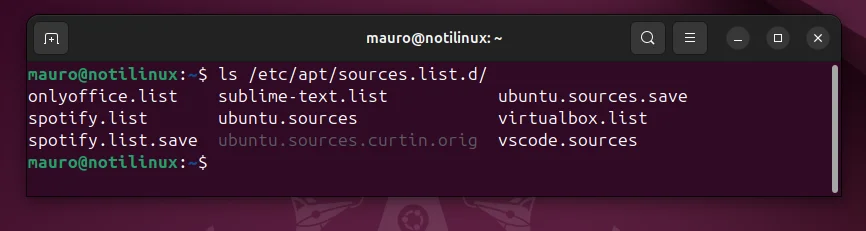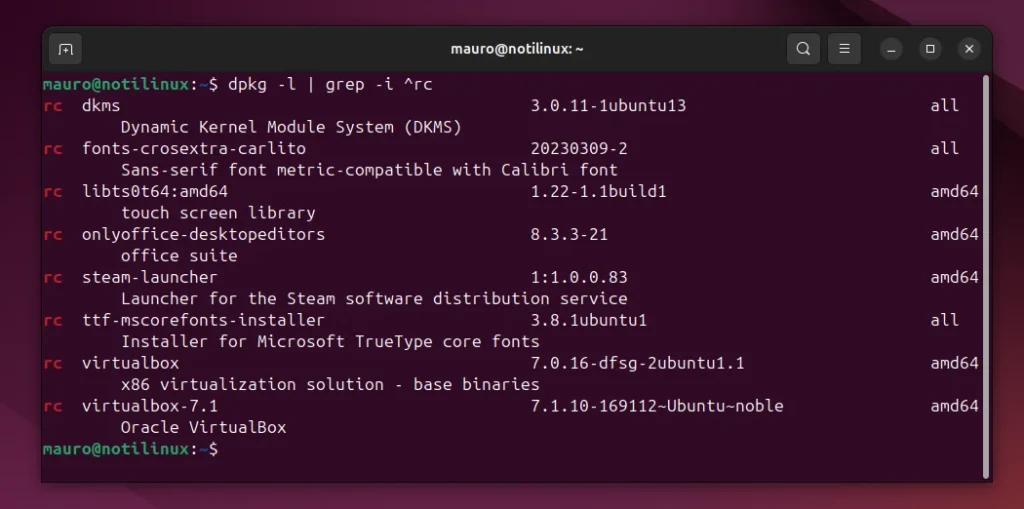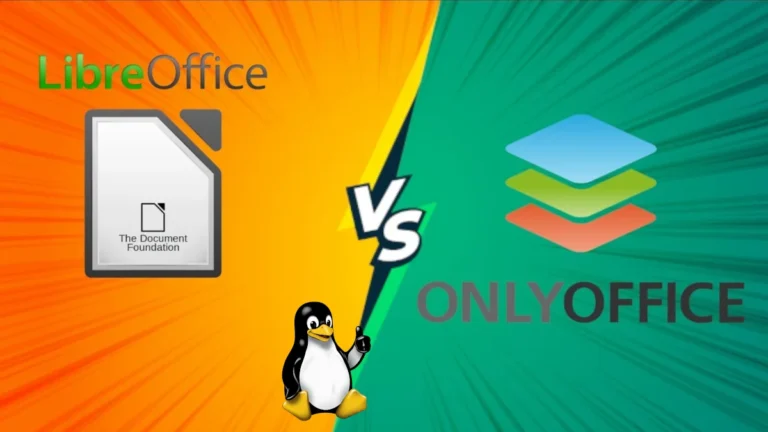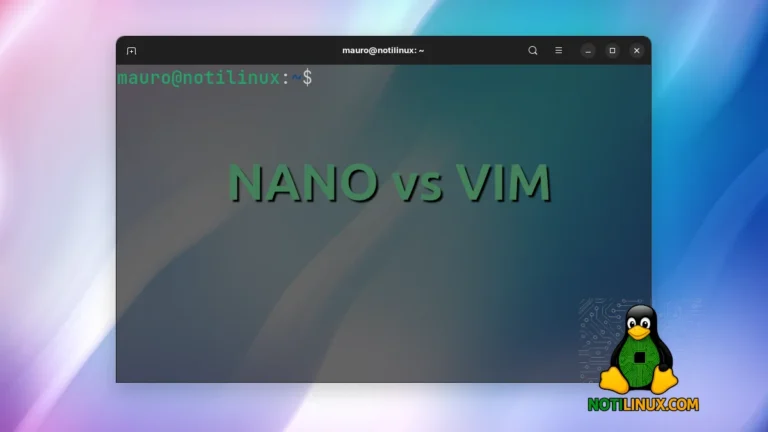¿Cómo eliminar repositorios rotos, en desuso u obsoletos en Debian, Ubuntu, Mint y derivados?
Con el tiempo, los sistemas basados en Debian, como Ubuntu o Linux Mint, pueden acumular repositorios que ya no son útiles. Estos repositorios obsoletos o rotos pueden causar errores al ejecutar sudo apt update, especialmente si el servidor ya no existe o la clave GPG no es válida.
En este artículo te mostramos cómo identificar y eliminar estos repositorios paso a paso, y también cómo limpiar los paquetes en estado rc que dejan archivos de configuración innecesarios en el sistema.
¿Qué es un repositorio obsoleto?
Un repositorio se considera obsoleto o en desuso cuando:
- Ya no está asociado a ningún software instalado.
- Su servidor está caído o ha sido descontinuado.
- La clave GPG ha expirado o no está disponible.
- Está mal configurado en los archivos
.list. - Repositorio que queda en el sistema luego de desintalar un a aplicación o programa
Paso 1: Detectar errores en apt
Ejecutá una actualización de paquetes para ver si hay errores:
sudo apt updateSi ves advertencias como estas, es probable que tengas repositorios rotos:
W: Error de GPG: https://example.com InRelease: NO_PUBKEY XXXXXXXX
W: El repositorio no tiene un archivo Release.
W: No se han podido descargar algunos archivos de índice...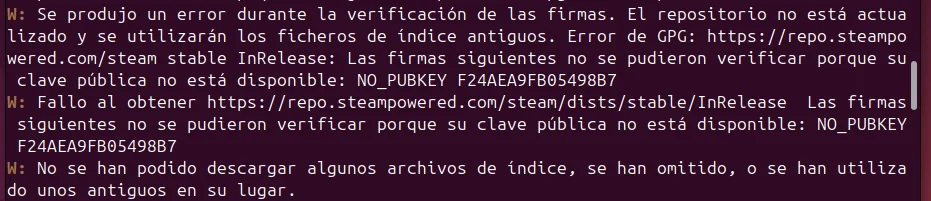
Paso 2: Listar todos los repositorios adicionales
Los repositorios se almacenan en dos ubicaciones principales:
/etc/apt/sources.list/etc/apt/sources.list.d/*.list
Podés listar los archivos extra con:
ls /etc/apt/sources.list.d/Usá cat para ver su contenido y decidir si siguen siendo necesarios:
cat /etc/apt/sources.list.d/archivo.listPaso 3: Eliminar los repositorios en desuso
Una vez identificados los archivos .list innecesarios, los podés eliminar con:
sudo rm /etc/apt/sources.list.d/nombre-del-repo.listSi el repositorio obsoleto está en el archivo principal, podés comentarlo con:
sudo nano /etc/apt/sources.listAgregá un # al inicio de la línea correspondiente para desactivarlo.
Paso 4: Eliminar claves GPG asociadas
Para ver las claves GPG almacenadas en tu sistema:
ls /etc/apt/trusted.gpg.d/Si encontrás una clave relacionada con un repositorio eliminado, podés borrarla con:
sudo rm /etc/apt/trusted.gpg.d/nombre-del-archivo.gpgPaso 5: Limpiar paquetes en estado rc
Cuando desinstalás un paquete, a veces quedan sus archivos de configuración. Estos paquetes aparecen en estado rc.
Para ver cuáles están en ese estado:
dpkg -l | grep -i ^rcY para eliminarlos por completo del sistema:
dpkg -l | grep -i ^rc | awk '{print $2}' | xargs sudo dpkg --purgeEsto ayuda a liberar espacio y mantener tu sistema más limpio.
Paso 6: Actualizar APT
Después de eliminar los repositorios y limpiar los paquetes, actualizá tu sistema para verificar que todo esté en orden:
sudo apt updateConclusión
Eliminar repositorios en desuso y limpiar paquetes residuales son tareas básicas de mantenimiento para cualquier usuario de Linux. No solo evitás errores molestos, sino que también mantenés tu sistema más seguro, rápido y organizado.
Te dejamos un video con el proceso
Enlace útil: Documentación oficial de Debian sobre sources.list